Ноутбук Acer продолжает самопроизвольно выключаться (решено!)
Отказ от ответственности: этот пост может содержать партнерские ссылки, то есть мы получаем небольшую комиссию, если вы совершаете покупку по нашим ссылкам, бесплатно для вас. Для получения дополнительной информации посетите нашу страницу отказа от ответственности.
Ноутбуки Acer доступны по цене и отличаются превосходными инновациями и превосходным обслуживанием клиентов. Если вас озадачил Acer, который продолжает выключаться сам по себе без каких-либо объяснений, мы здесь, чтобы помочь.
Nemanja – stock.adobe.com
Содержание
Можно ли пользоваться телефоном при отключении…
Пожалуйста, включите JavaScript
5 причин, по которым ваш Acer может выключаться Существует пять основных причин, по которым ноутбук Acer может отключаться самостоятельно: проблемы с батареей, проблемы с зарядным устройством, вредоносное ПО, устаревшие драйверы и проблемы с оборудованием.
1. Проблемы с батареями
Аккумуляторы Acer могут перегреться, выйти из строя, сломаться или выйти из строя из-за неисправного зарядного устройства. Признаки неисправной батареи включают в себя то, что ваш ноутбук не заряжается полностью, неожиданно умирает, медленно заряжается или перегревается.
2. Проблемы с зарядным устройством
Как зарядные устройства Acer, так и запасные части могут ослабнуть, сломаться или просто не заряжать ноутбук до полного заряда.
3. Вредоносное ПО
Вирус или вредоносное ПО могут повлиять на ваш компьютер, вызывая его неожиданное отключение или сбой.
4. Устаревшие драйверы
Драйверы — это наборы файлов, которые помогают вашему компьютеру подключаться к оборудованию. По сути, они помогают подключить вашу операционную систему к машинам в вашем ноутбуке и за его пределами. Когда эти драйверы по той или иной причине устарели, они могут привести к зависанию, неисправности или даже сбою вашего ноутбука.
5. Проблемы с оборудованием
Проблемы с оборудованием возникают при неисправности электромеханических компонентов ноутбука.
9 Решения
Вот девять основных решений, каждое из которых устраняет одну или несколько возможных причин постоянного отключения вашего Acer. Пробуйте их по одному, пока не найдете подходящее исправление.
1. Сброс батареи
Если батарея ведет себя ненормально и вызывает постоянное отключение компьютера, решением может быть сброс. Этот процесс временно отключает аккумулятор от вашего компьютера, а затем снова подключает его.
Сначала отключите адаптер питания, также известный как зарядное устройство. Если ваш компьютер включен, нажмите и удерживайте кнопку питания не менее 15 секунд. Переверните ноутбук и найдите снизу отверстие для аккумулятора.
Не все Acer имеют эту функцию, но многие. Вы можете использовать YouTube или Google для изображений и видео, чтобы помочь вам найти эту функцию.
В отверстии находится крошечная кнопка. Если на вашем ноутбуке есть отверстие, проткните его кончиком маленькой скрепки или чем-то подобным и удерживайте кнопку не менее 5 секунд.
Заряжайте ноутбук, пока индикатор заряда аккумулятора не станет синим. Затем снова включите его.
2. Настройка режима сна/гибернации
На большинстве ноутбуков Acer, особенно на Windows 10, настроен автоматический режим сна или гибернации, который переводит ваш компьютер в режим сна, когда он не используется. Чтобы убедиться, что вы не перепутали выключение со спящим режимом, настройте параметры спящего режима.
Откройте «Пуск», выберите «Настройки», выберите «Система», затем выберите «Питание»; Спать. Выберите, как долго ваш компьютер должен ждать перед переходом в спящий режим.
3. Калибровка батареи
Если вы работаете в Windows 10 или более поздней версии, вы можете откалибровать батарею, чтобы избежать нежелательных отключений.
Сначала подключите ноутбук к сети и полностью зарядите его. Отключите его и дайте ему разрядиться, пока он не выключится. Повторите это два или три раза, чтобы откалибровать батарею. В третий раз укажите, сколько времени потребуется для разрядки. Если все хорошо, то должно хватить минимум на 4 часа, в зависимости от модели Acer и того, для чего вы используете ноутбук.
4. Затяните винты на зарядном устройстве
Если ваш ноутбук продолжает выключаться без предупреждения, не забудьте проверить зарядное устройство, особенно если это сменное зарядное устройство, которое изначально не поставлялось с вашим ноутбуком.
Отключите зарядное устройство и переверните его. Осмотрите его на наличие ослабленных винтов или деталей. Это может вызывать проблемы с контактами внутри зарядного устройства, которые влияют на то, насколько хорошо ваш ноутбук может заряжаться. Если какие-либо винты ослаблены, используйте отвертку на слегка затяните их.
5. Предотвратите перегрев ноутбука
Если ваш ноутбук постоянно работает, в одном и том же месте и/или в жарком помещении или на солнце, он может перегреться и выключиться. Чрезмерное тепло в конечном итоге приведет к повреждению внутренних компонентов большинства электронных устройств. Предупреждающие признаки этого включают в себя работу внутреннего вентилятора, который становится громче, как будто он находится под давлением.
Во избежание перегрева выключайте компьютер, когда он не используется, храните его в местах с более низкой температурой и обслуживайте его систему охлаждения.
В последнем случае вам нужно разбирать охлаждающий вентилятор вашего ноутбука и чистить его каждые несколько месяцев. Множество видео и онлайн-инструкций описывают, как это сделать в зависимости от вашей модели Acer.
6. Обновите драйверы
Большинство драйверов обновляются самостоятельно. Вы можете перепроверить определенные драйверы, перейдя в Диспетчер устройств, щелкнув драйвер правой кнопкой мыши, выбрав «Обновить автоматический поиск обновленного программного обеспечения драйвера», а затем выбрав «Обновить драйвер».
Вы также можете обновить и повторно загрузить драйверы Acer, введя серийный номер, SNID или номер модели вашего устройства на веб-сайте Acer.
7. Сканирование на наличие вредоносных программ
Ваш ноутбук Acer должен поставляться с автоматической и бесплатной функцией безопасности Windows. Это должно выявить любые вирусы или вредоносные программы, которые могут вызывать проблемы с выключением вашего Acer.
Откройте Параметры безопасности Windows, выберите Вирус; Защита от угроз и выберите Параметры сканирования. Затем нажмите «Автономное сканирование Microsoft Defender» и «Сканировать сейчас».
8. Обновление BIOS
BIOS — это микропроцессор вашего ноутбука, который помогает запускать компьютер. Обновление BIOS требует времени и терпения, но это может быть последнее исправление, которое вы можете попробовать самостоятельно, прежде чем отдать свой ноутбук профессионалу. Чтобы обновить BIOS, следуйте этим инструкциям .
9. Найдите профессионала
Если последние восемь исправлений не помогли, пора обратиться к профессионалу. Свяжитесь с Acer через форум сообщества, по телефону или в чате. Если срок действия гарантии на ваш компьютер истек, обратитесь в авторитетную компанию по ремонту компьютеров в вашем регионе по номеру , чтобы получить квалифицированных специалистов по поддержке, или отнесите свой ноутбук в ремонтную мастерскую за помощью.
Заключительные мысли
Если ваш ноутбук Acer неожиданно выключается, вы можете потерять часы напряженной работы и терпения. Наши девять исправлений устранят проблемы с аккумулятором, драйверами, зарядным устройством, вредоносными программами и оборудованием, чтобы вернуть ваш ноутбук в нужное русло.
Похожие сообщения:
Как исправить неожиданное выключение ноутбука MSI — LiquidSky.com
Если ваш ноутбук MSI неожиданно выключается, на это может быть множество причин.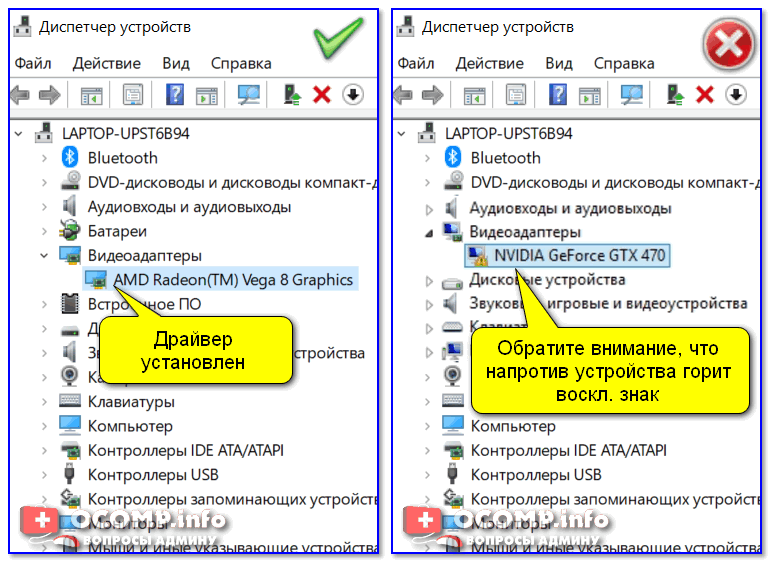 Это может быть проблема с блоком питания, аккумулятором, зарядным портом или аппаратным компонентом. Если ваш ноутбук все еще находится на гарантии, лучше всего обратиться в службу поддержки MSI. Однако, если на ваш ноутбук не распространяется гарантия, есть несколько вещей, которые вы можете попробовать решить самостоятельно. Во-первых, убедитесь, что блок питания правильно подключен и что розетка работает. Если блок питания подключен, но ноутбук по-прежнему выключается, попробуйте использовать другая розетка . Если это не сработает, попробуйте перезагрузить блок питания, отключив его от розетки и снова подключив. Если блок питания работает нормально, следующим шагом будет проверка аккумулятора. Если аккумулятору больше нескольких лет, возможно, его необходимо заменить. Вы можете проверить состояние батареи, зайдя в настройки BIOS ноутбука и просмотрев опцию «Состояние батареи». Если состояние батареи плохое, вероятно, пришло время заменить батарею. Если батарея находится в хорошем состоянии, следующим шагом будет проверка порта зарядки.
Это может быть проблема с блоком питания, аккумулятором, зарядным портом или аппаратным компонентом. Если ваш ноутбук все еще находится на гарантии, лучше всего обратиться в службу поддержки MSI. Однако, если на ваш ноутбук не распространяется гарантия, есть несколько вещей, которые вы можете попробовать решить самостоятельно. Во-первых, убедитесь, что блок питания правильно подключен и что розетка работает. Если блок питания подключен, но ноутбук по-прежнему выключается, попробуйте использовать другая розетка . Если это не сработает, попробуйте перезагрузить блок питания, отключив его от розетки и снова подключив. Если блок питания работает нормально, следующим шагом будет проверка аккумулятора. Если аккумулятору больше нескольких лет, возможно, его необходимо заменить. Вы можете проверить состояние батареи, зайдя в настройки BIOS ноутбука и просмотрев опцию «Состояние батареи». Если состояние батареи плохое, вероятно, пришло время заменить батарею. Если батарея находится в хорошем состоянии, следующим шагом будет проверка порта зарядки.
Как лучше всего объяснить, почему ваш ноутбук продолжает неожиданно включаться? Некоторые распространенные причины включают неисправное оборудование, перегрев ЦП или вирус, в дополнение к проблемам с оборудованием .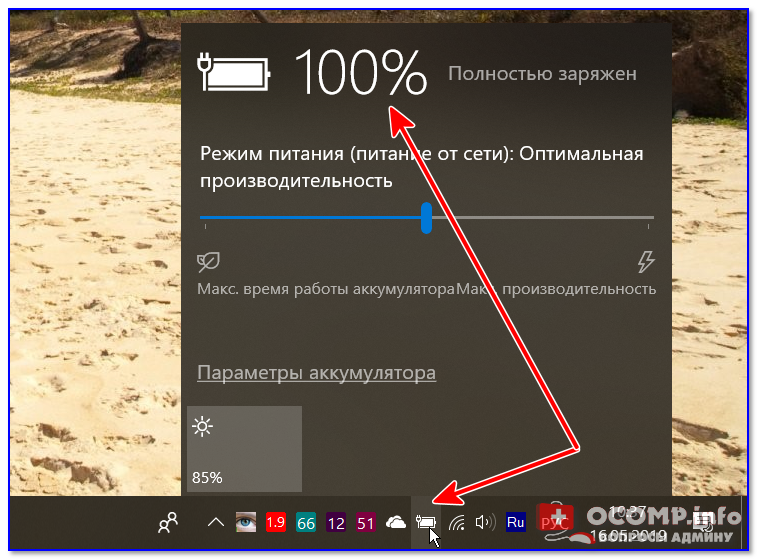 Если драйверы вашего устройства не обновлены или отсутствуют, ваш ноутбук может самопроизвольно выключиться. Существует два способа обновления драйверов: вручную или автоматически. Обновить драйверы вручную очень просто, посетив веб-сайт производителя и выполнив поиск самого последнего правильного драйвера для каждой модели. Бесплатная версия Driver Easy — самая эффективная, а версия Pro — самая эффективная. Почему мой ноутбук внезапно выключается?
Если драйверы вашего устройства не обновлены или отсутствуют, ваш ноутбук может самопроизвольно выключиться. Существует два способа обновления драйверов: вручную или автоматически. Обновить драйверы вручную очень просто, посетив веб-сайт производителя и выполнив поиск самого последнего правильного драйвера для каждой модели. Бесплатная версия Driver Easy — самая эффективная, а версия Pro — самая эффективная. Почему мой ноутбук внезапно выключается?
Эта проблема может возникать по-разному, в том числе из-за того, что аппаратное обеспечение вашего компьютера неисправно, ваш процессор перегревается, а также может быть виноват вирус. Существует множество вариантов решения проблемы с ноутбуком, который внезапно выключается. Ваш ноутбук может самопроизвольно выключиться, если он перегреется. Когда тепло выделяется внутренними аппаратными компонентами вашего ноутбука, оно уменьшается с помощью охлаждающего вентилятора. Если ваш ноутбук вообще перегревается, можно использовать охлаждающую подставку или кулер; вы можете купить один из Интернета.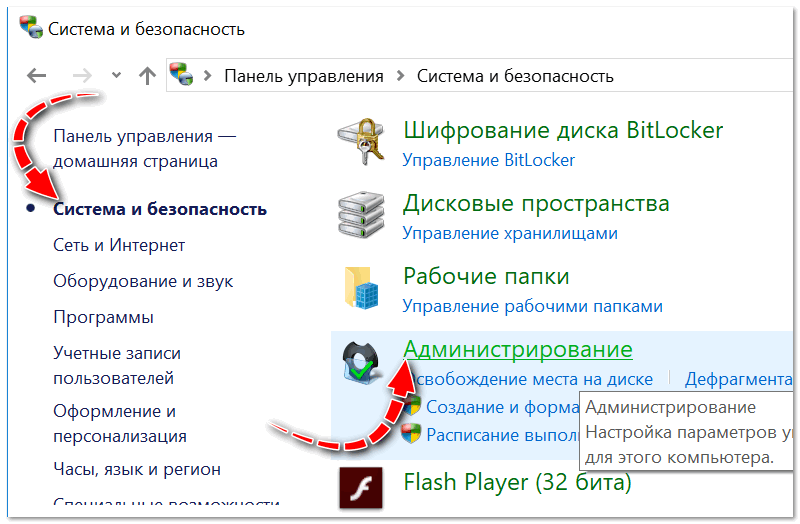 Используя Driver Easy, вы сможете сканировать свой компьютер и определять правильные драйверы. Driver Easy можно использовать для обновления драйверов двумя способами: бесплатно и профессионально.
Используя Driver Easy, вы сможете сканировать свой компьютер и определять правильные драйверы. Driver Easy можно использовать для обновления драйверов двумя способами: бесплатно и профессионально.
У вас есть всего два клика с версией Pro, и вы получите полную поддержку и 30-дневную гарантию возврата денег. Если функция быстрого запуска вашего ноутбука не работает должным образом, он может случайно выключиться. Чтобы решить эту проблему, удалите Fast Startup (рекомендуется) со своего компьютера. Убедитесь, что вы запустили проверку на наличие вирусов во всей системе Windows, чтобы узнать, есть ли в ней какие-либо вредоносные программы. После этого необходимо следовать инструкциям антивирусной программы.
Кредит: Reddit Скорее всего, это предотвратит повреждение от перегрева или отключения электроэнергии. Рекомендуется выполнить обновление BIOS и убедиться, что ваш ноутбук не перегревается. Также убедитесь, что Windows и все драйверы обновлены.
Ваш комментарий будет первым